Se un tipico sito WordPress equivale a una singola vetrina, una rete WordPress multisito è un intero complesso commerciale: ogni sito opera come entità indipendente ma beneficia di una gestione centralizzata e di risorse condivise. La gestione di una rete WordPress multisito può diventare un vero grattacapo se non si dispone di una solida infrastruttura di hosting come base.
Questo articolo analizza come massimizzare la gestione della rete WordPress multisito utilizzando Kinsta. E lo colleghiamo a scenari pratici e reali che dimostrano quando e come implementare le varie soluzioni. C’è molto da dire, quindi iniziamo a vedere perché un multisito potrebbe rivelarsi utile per i vostri progetti.
I primi passi con WordPress multisito
Il passaggio da WordPress standard a una rete multisito può trasformare il modo in cui gestite la vostra presenza sul web. Mentre una normale installazione di WordPress si concentra sulla manutenzione di un singolo sito, il multisito permette di gestire un intero ecosistema di siti web interconnessi.
Questa differenza fondamentale ha un impatto sul flusso di lavoro dello sviluppo, sull’approccio alla gestione delle risorse e molto altro ancora. Comprendere queste differenze diventa fondamentale durante la pianificazione dell’architettura della propria rete.
Ogni sito WordPress standard mantiene le proprie tabelle di database, le configurazioni dei plugin e la propria base di utenti. Al contrario, il multisito condivide queste risorse in tutta la rete, anche se è possibile mantenere l’indipendenza dei singoli siti nei punti più importanti.
L’architettura multisito di Kinsta
Le installazioni multisito di Kinsta beneficiano di un’infrastruttura ottimizzata per WordPress e costruita sui server più veloci di Google Cloud e sulla sua rete di livello premium.
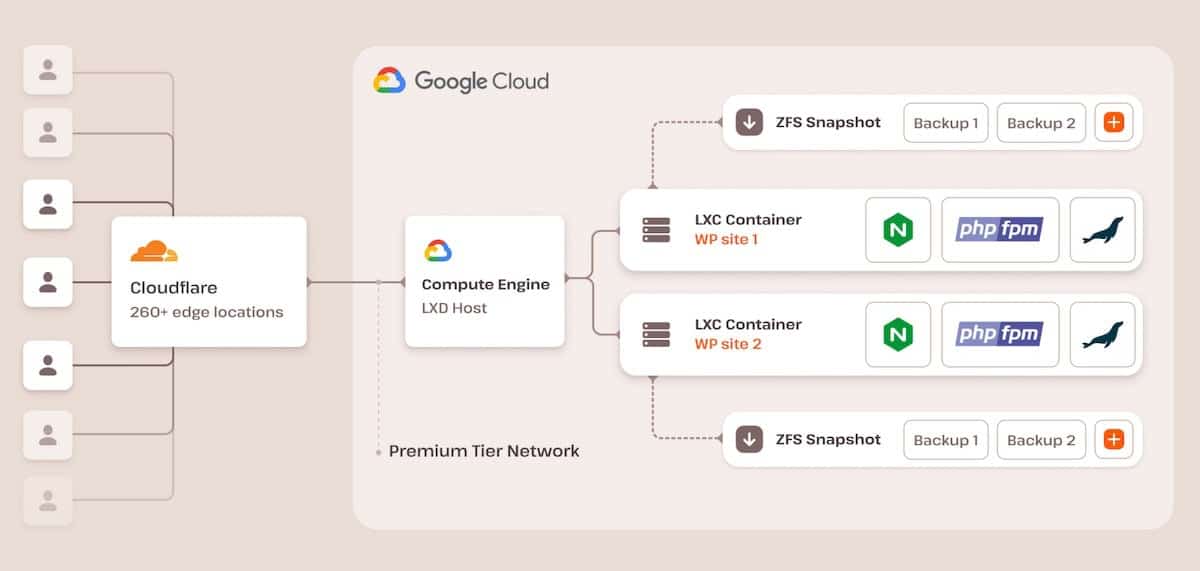
Grazie alla tecnologia a container isolati di Kinsta, la vostra rete di siti opera all’interno del proprio ambiente anziché condividere le risorse con i siti web di altri clienti. Oltre a Google Cloud, la piattaforma di Kinsta dispone di Cloudflare per il supporto opzionale di CDN e edge-caching.
Quando avere una rete multisito ha senso (e quando no)
In apparenza, la scelta tra un’installazione WordPress standard e un multisito può essere semplice.
Ad esempio, se la vostra agenzia gestisce più siti di clienti che condividono configurazioni e requisiti simili, il multisito WordPress vi aiuterà a semplificare il flusso di lavoro. Le istituzioni scolastiche spesso traggono vantaggio da questa configurazione perché consente loro di mantenere un branding coerente tra i vari campus e dipartimenti, garantendo al contempo l’autonomia. Anche le aziende in franchising possono trarre vantaggi simili.
Tuttavia, il multisito non è sempre una soluzione ottimale. Se i vostri siti richiedono versioni PHP diverse o hanno requisiti di plugin contrastanti, è più opportuno gestirli separatamente. Allo stesso modo, se ogni sito ha esigenze di scalabilità indipendenti o richiede complesse personalizzazioni della configurazione, le installazioni individuali saranno più utili.
Il segreto sta nel considerare con attenzione il caso d’uso specifico e nel valutare le proprie esigenze. Tenete in considerazione fattori come la condivisione delle risorse, i requisiti di manutenzione e le esigenze di scalabilità.
Configurazione della rete multisito WordPress su Kinsta
Quando si tratta di configurare un network WordPress multisito, non basta solo attivare le impostazioni necessarie, ma il processo non deve essere necessariamente complesso e lungo. Richiede comunque un po’ di riflessione e di considerazione della struttura del proprio network.
Il processo inizia nella dashboard MyKinsta quando si aggiunge un nuovo sito:
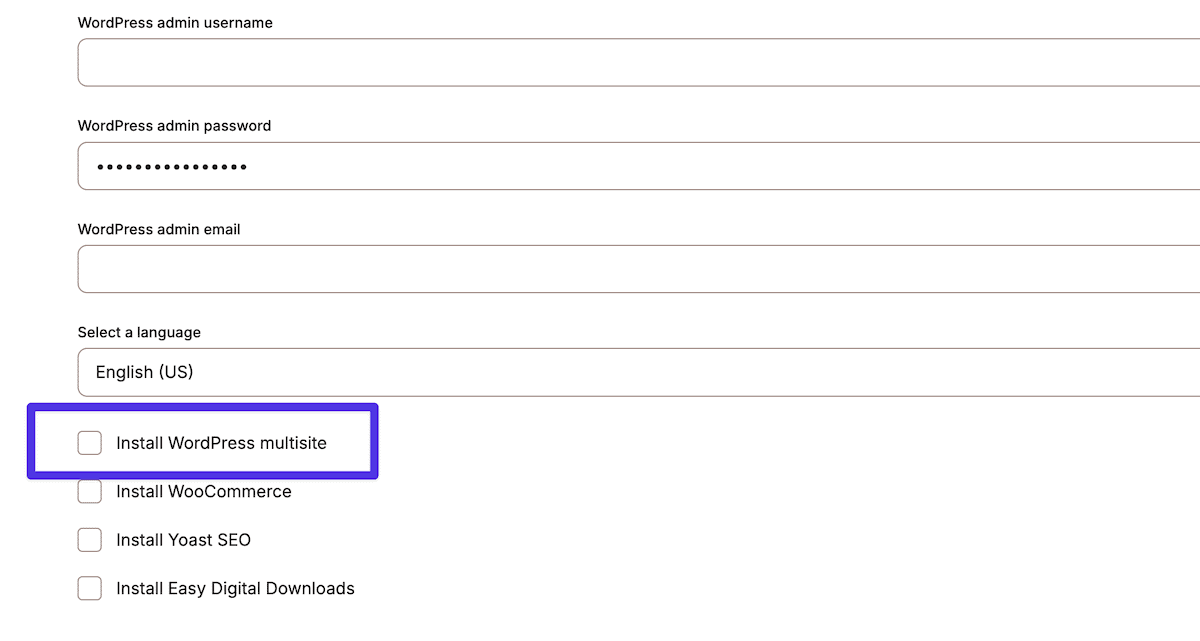
Una volta selezionata la casella di controllo per abilitare il multisito, dovrete scegliere la struttura del vostro network. Kinsta supporta sia le configurazioni a sottodomini che a sottocartelle, ognuna delle quali presenta vantaggi diversi:
- Le configurazioni a sottodomini (come
site1.example.com) funzionano meglio per le reti più grandi, dove ogni sito ha bisogno di un’identità distinta. - Le configurazioni a sottocartelle (come
example.com/site1) offrono una gestione più semplice e si adattano meglio alle reti più piccole.
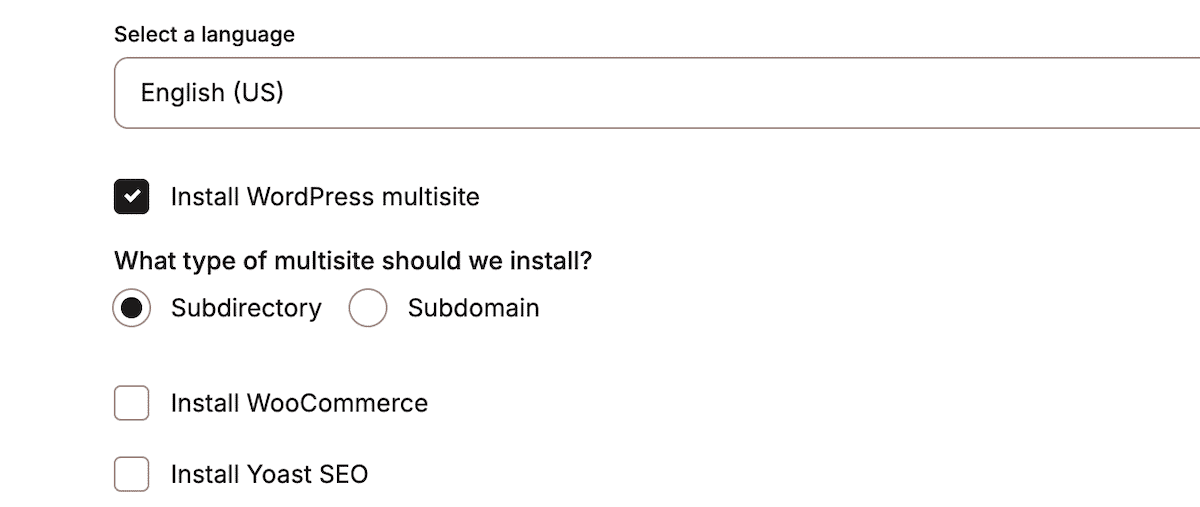
Dopo aver cliccato su Continua e quando Kinsta avrà completato l’installazione, potrete iniziare a lavorare sulla gestione del dominio.
Configurazione e gestione dei domini
La gestione dei domini in una rete multisito può richiedere molta attenzione, ma la dashboard di MyKinsta semplifica il processo.
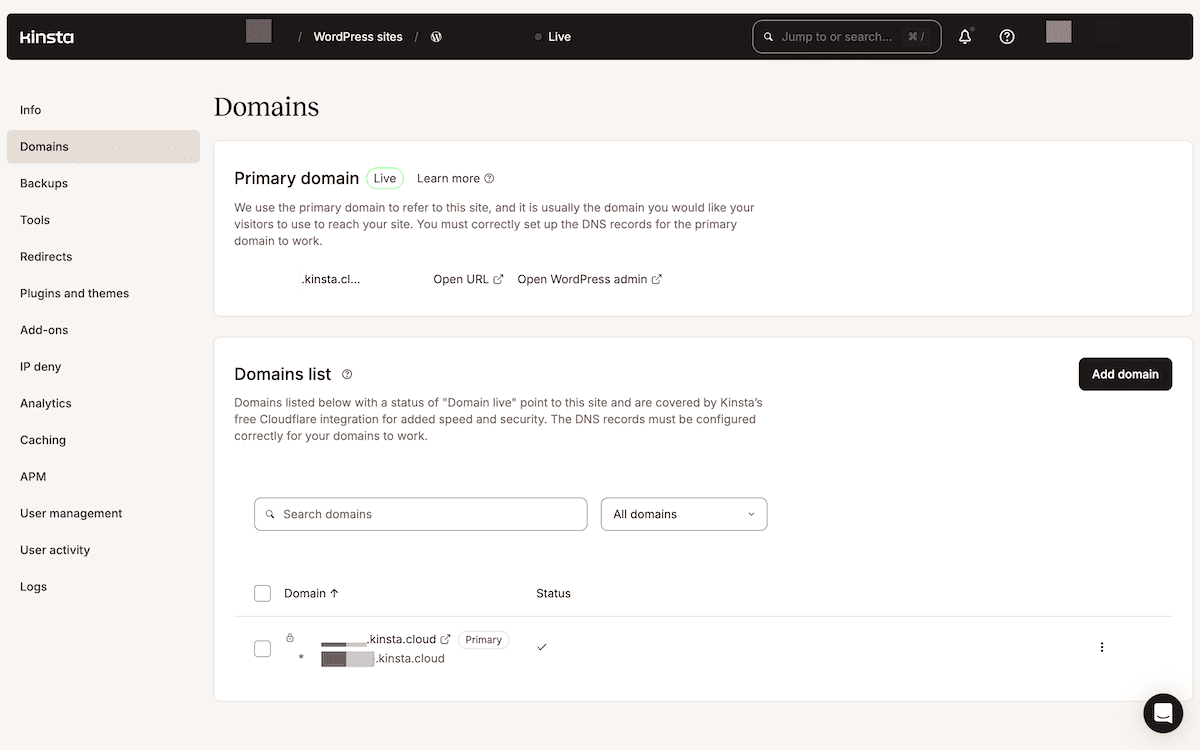
La mappatura dei domini esterni merita un’attenzione particolare perché permette di utilizzare nomi di dominio diversi (e personalizzati) per ogni sito della rete. Si tratta di un’opzione che un’agenzia potrebbe trovare preziosa, vista la necessità di gestire più siti di clienti. Potrebbe anche essere adatto a un’azienda che mantiene un’identità di brand distinta per i vari prodotti o servizi.
Kinsta gestisce gli aspetti tecnici della mappatura dei domini esterni e tutto ciò che dovete fare è implementare il nome di dominio personalizzato per ogni sito. Inoltre, non dovrete preoccuparvi della gestione dei certificati SSL o delle complessità della verifica dei domini, il che rende questa fase molto semplice.
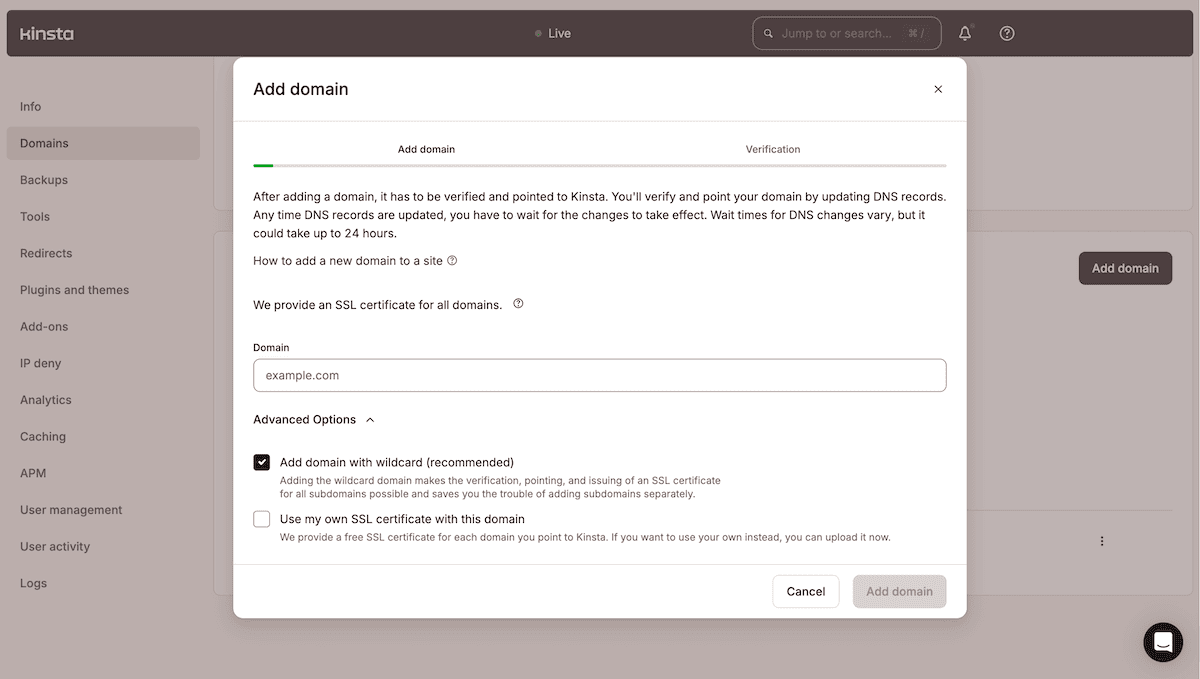
Questa parte del lavoro prevede due fasi:
- Innanzitutto, mappate i domini all’interno della dashboard del vostro multisito WordPress attraverso il link Siti > Modifica. Cambiate il campo Indirizzo del sito (URL) con quello del vostro dominio personalizzato.
- All’interno della dashboard di MyKinsta, andate alla schermata Domini per la vostra installazione multisito principale. Cliccate sul pulsante Aggiungi dominio, compilate i campi e confermate le modifiche.
Dovrete anche aggiornare i record DNS per verificare il vostro dominio. L’ultimo passo consiste nell’andare alla scheda Strumenti di MyKinsta e aprire la finestra di dialogo Forza HTTPS. Non bisogna forzare tutto il traffico verso il dominio principale, perché non avrete accesso alla vostra rete di siti. Selezionate invece Forza HTTPS su tutti i domini attivi e fate clic sul pulsante Forza HTTPS.
Implementare un proxy inverso NGINX
Le funzionalità del proxy inverso NGINX di Kinsta aggiungono un ulteriore livello di flessibilità alla vostra configurazione di WordPress multisito. Questa funzione diventa particolarmente preziosa quando avete bisogno di regole di routing personalizzate o volete implementare strategie avanzate di bilanciamento del carico. Il proxy inverso, o reverse proxy, permette di svolgere alcune attività:
- Indirizzare il traffico in modo efficiente tra le diverse parti della rete.
- Supportare regole di caching personalizzate per sezioni specifiche.
- Gestire la terminazione SSL “sull’edge”
- Gestire scenari di routing complessi.
Per le reti WordPress multisito, un reverse proxy è il modo in cui servire più siti da un unico dominio. Pensate a un sottosito che utilizza un sottodominio example.kinsta.cloud. Potete implementare il reverse proxy per mappare questo URL su mysite.com/example (o altre varianti).
Il proxy inverso non è una funzione del core di Kinsta. Potete però acquistare un add-on apposito per supportarlo.
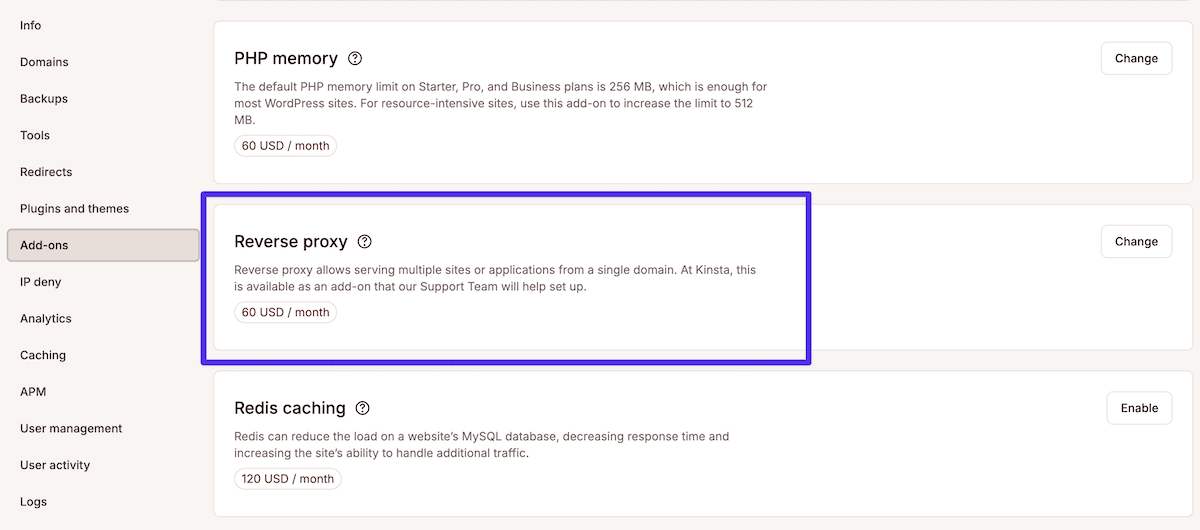
Una volta completato l’intero processo di configurazione e mappatura dei domini, potete iniziare a ottimizzare e perfezionare le prestazioni della vostra rete multisito WordPress.
Ottimizzare le prestazioni del multisito
L’ottimizzazione delle prestazioni è un aspetto ancora più cruciale per la gestione di una rete WordPress multisito. I problemi possono riguardare più siti contemporaneamente, il che può avere un impatto sull’engagement degli altri siti della rete che non sono propriamente al centro del problema.
Fortunatamente, Kinsta offre strumenti completi per mantenere prestazioni ottimali in tutta la rete.
La potenza dello stack di caching di Kinsta
Kinsta implementa un sofisticato sistema di caching a cui possono accedere sia i siti WordPress multisito che quelli singoli. Esistono quattro modi principali per memorizzare nella cache un sito:
- Caching delle pagine sul server (o in locale)
- Edge caching
- Caching su Redis
- Una cache per la rete di distribuzione dei contenuti integrata (CDN)
Potete accedere a ciascuna di queste cache attraverso la dashboard di MyKinsta. Il sistema opera a più livelli, con configurazioni individuali disponibili per ogni sottosito all’interno della rete. Ciò significa anche che non avete bisogno di plugin aggiuntivi di terze parti per la cache del vostro sito.
Il caching olistico inizia dal server con un’implementazione tipica e un’opzione all’interno della dashboard per cancellare la cache. I siti web WordPress possono sfruttare la cache dedicata alla piattaforma che include la cache bytecode utilizzando l’estensione OPcache nativa per PHP.
L’edge caching fa un ulteriore passo avanti con la distribuzione globale. Una volta che un visitatore richiede una pagina, l’edge caching la serve dal server più vicino grazie a Cloudflare. All’interno della dashboard di MyKinsta, avete la possibilità di cancellare la cache dei dispositivi mobili, l’intero set di dati memorizzati nella cache in ogni posizione e lo stesso per un singolo URL inserito.
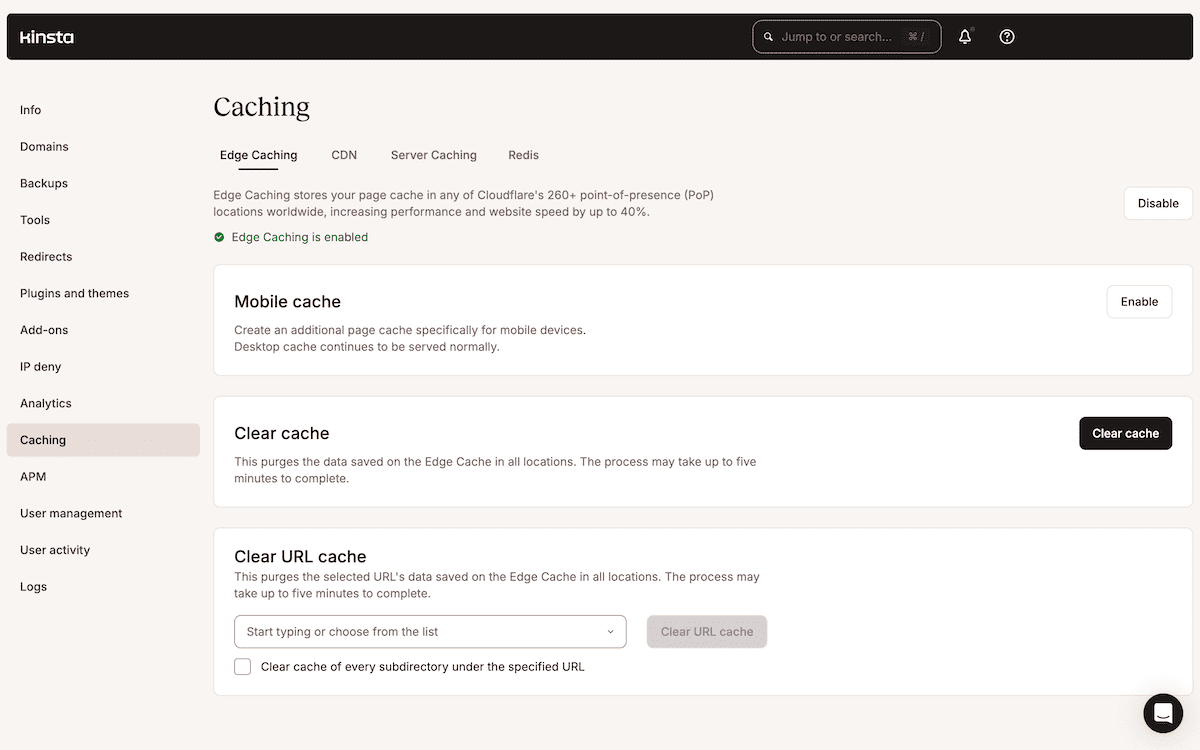
Questo sistema è particolarmente utile per i network multisito che servono visitatori provenienti da regioni geografiche diverse. L’edge caching si combina bene con la tipica cache CDN di Kinsta per gestire risorse statiche come immagini, CSS e file JavaScript. Con 300 Cloudflare PoPs in tutto il mondo, potete garantire tempi di caricamento rapidi indipendentemente dalla posizione dei visitatori.
All’interno di MyKinsta, potete cancellare la cache, modificare l’ottimizzazione delle immagini e impostare regole di esclusione.
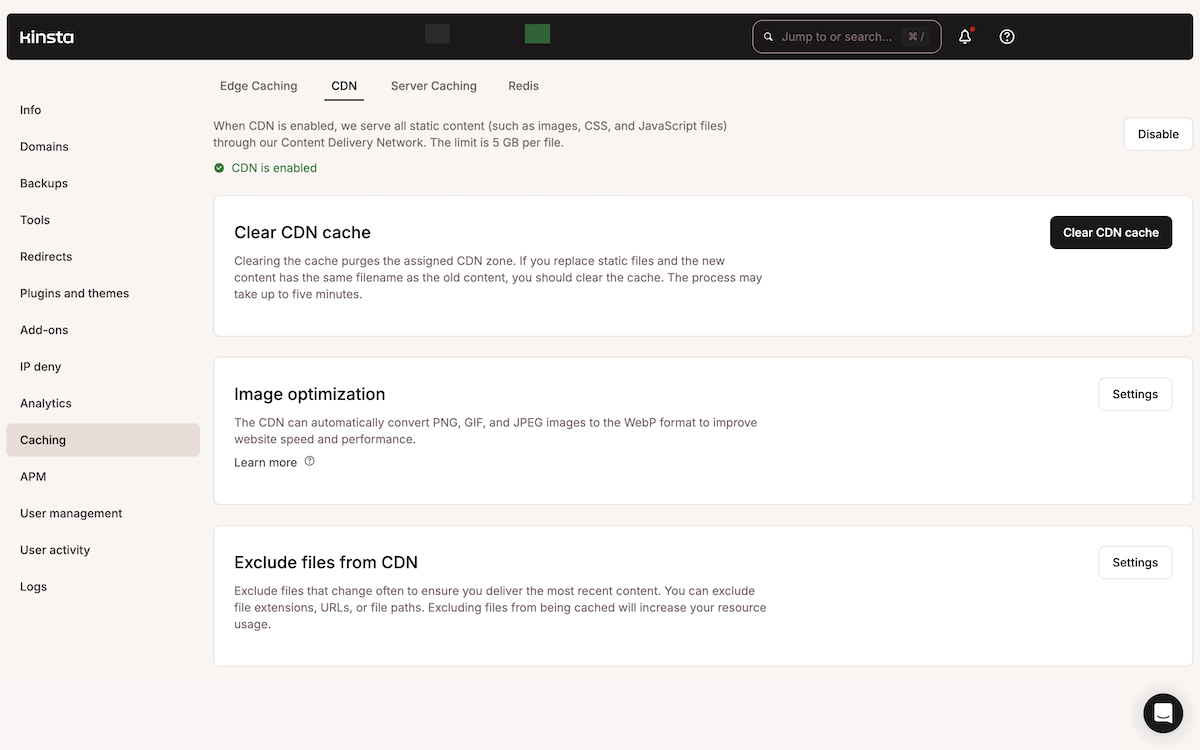
Mentre Kinsta offre la funzionalità di cache degli oggetti del database come standard, la cache di Redis permette di memorizzare i valori generati dalla cache degli oggetti. Anche questa è un’opzione presente nella sezione Add-on di MyKinsta.
Sfruttare lo strumento di monitoraggio delle prestazioni dell’applicazione
Il test delle prestazioni sarà una parte fondamentale della gestione della rete WordPress multisito. Dato che avete potenzialmente centinaia di siti da gestire, è importante avere un modo rapido e preciso per valutare le prestazioni della rete e dei singoli siti.
Lo strumento APM (Application Performance Monitoring) di Kinsta monitora i processi PHP, le query al database e le chiamate AJAX per aiutarvi a identificare e risolvere i colli di bottiglia prima che si ripercuotano sui vostri utenti.
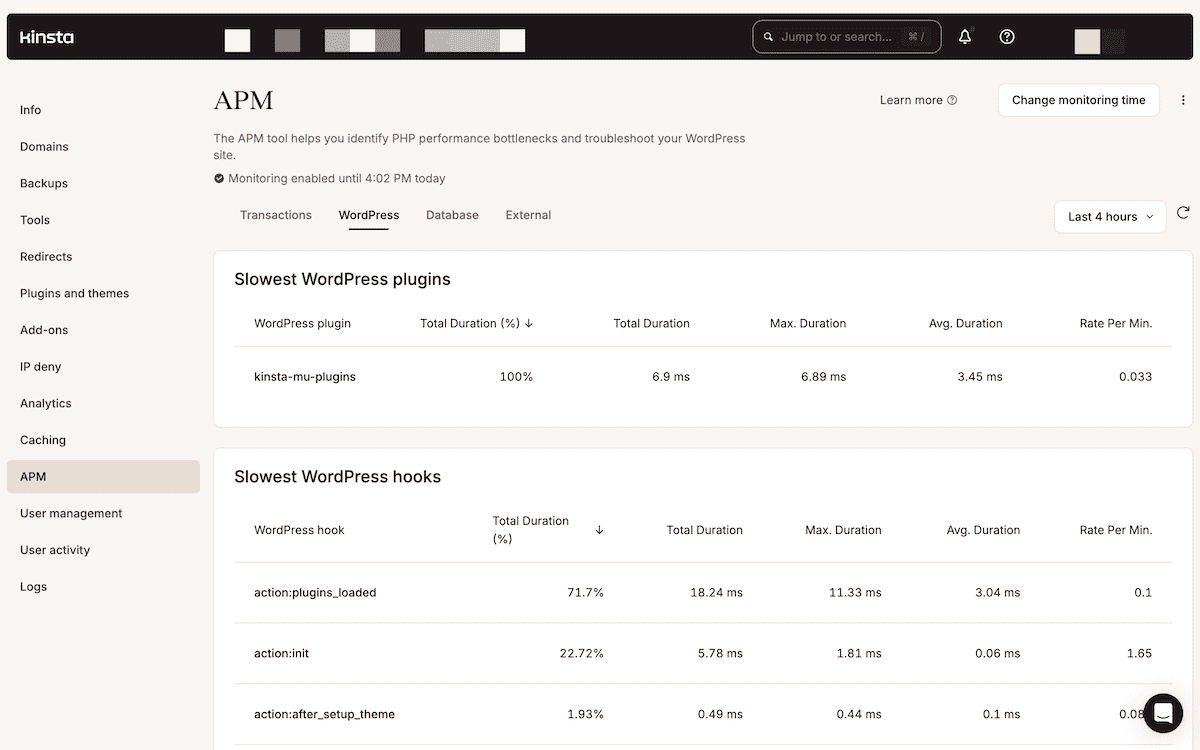
Sebbene esistano molti strumenti di performance sul mercato, con Kinsta è possibile accedere alle metriche chiave dello strumento APM direttamente dalla dashboard di MyKinsta. Potete monitorare vari aspetti dei vostri siti, come le query del database, gli hook e i plugin di WordPress lenti e ricevere i dettagli delle richieste transazionali, fondamentali per velocizzare il vostro sito.
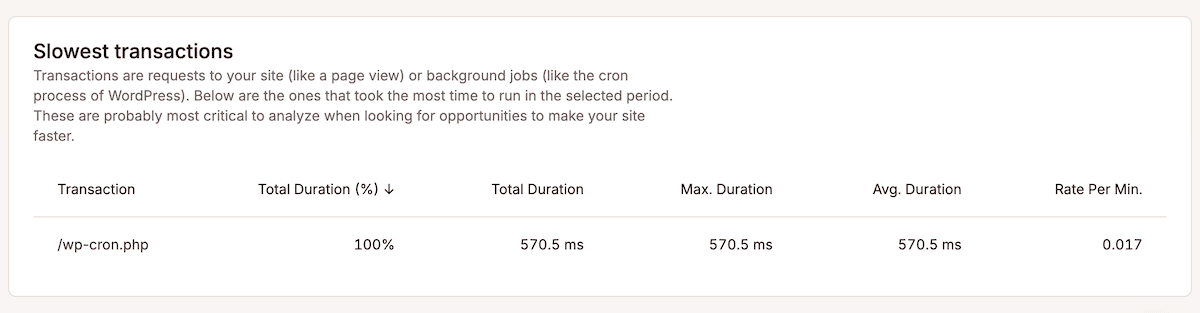
Lo strumento APM eccelle nell’identificare le query di database lente. Questo è importante per le reti WordPress multisito, dove molti siti condividono le risorse del database. Aiuta a ottimizzare queste query e a migliorare le prestazioni complessive della rete.
Ogni sito può trarre vantaggio dallo strumento APM. Ad esempio, i negozi WooCommerce possono monitorare la velocità di checkout attraverso l’impatto delle richieste API. Lo strumento APM è ottimo anche per identificare la lentezza del sito in determinati momenti della giornata.
Il sito web di tutorial fotografici PHLEARN ha un grande traffico e utilizza il monitoraggio di Kinsta per garantire un buon caricamento del sito a tutti i suoi iscritti. Naturalmente, anche i potenziali nuovi iscritti beneficeranno del miglioramento dell’esperienza utente (UX).
Come Kinsta aiuta a proteggere un network WordPress multisito
La sicurezza assume un’importanza maggiore quando si tratta di gestire una rete WordPress multisito. Una violazione della sicurezza potrebbe potenzialmente colpire molti siti all’interno della rete.
Kinsta impiega una tecnologia di sicurezza all’avanguardia e leader del settore per mantenere i vostri siti al sicuro a livello di server.
Sfruttare l’infrastruttura di sicurezza di Kinsta
L’approccio di Kinsta alla sicurezza è conforme a SOC 2 e certificato ISO 27001. L’adesione a questi standard industriali dimostra l’impegno di Kinsta nel mantenere rigorosi protocolli di sicurezza:
- Conformità SOC 2. Questo dimostra che Kinsta aderisce a diversi criteri dei servizi fiduciari ed è un indicatore di sicurezza per gli utenti.
- Certificazione ISO 27001. È il “gold-standard” per la riservatezza, l’integrità e la disponibilità delle informazioni e dei dati sui server di Kinsta.
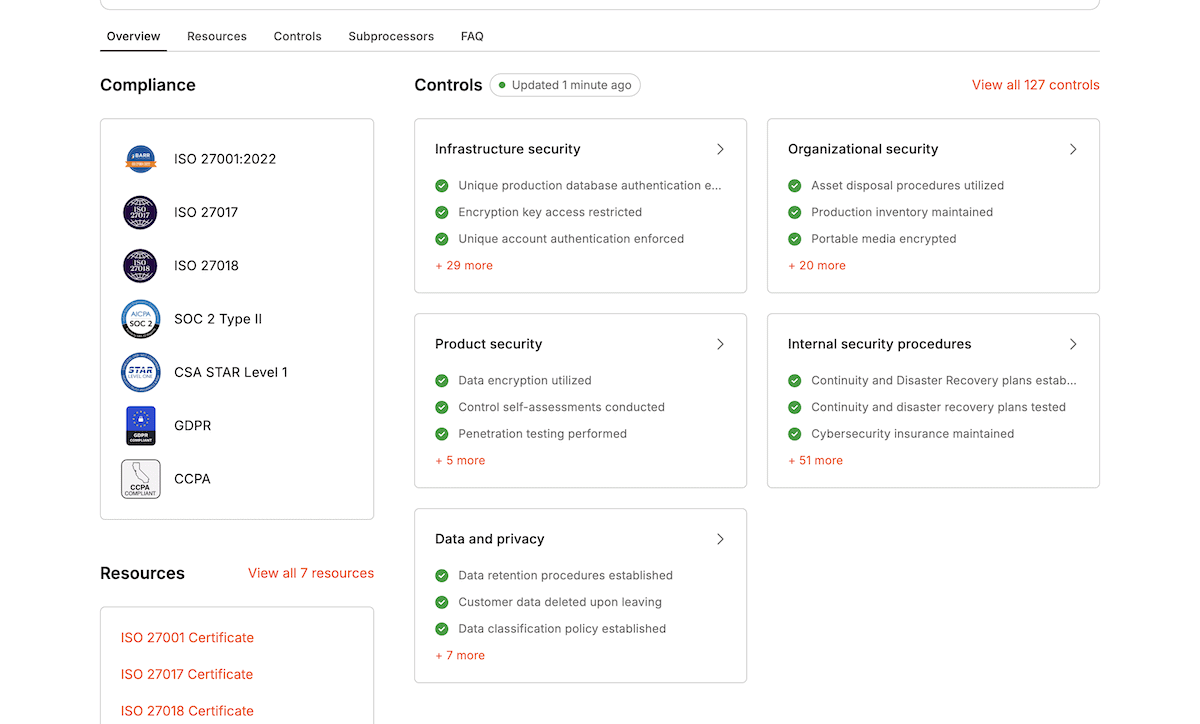
I vostri siti beneficiano anche delle funzionalità di sicurezza di Cloudflare per combattere i malintenzionati. Queste includono una protezione DDoS (Distributed Denial of Service) di livello aziendale, un firewall per applicazioni web (WAF), una protezione contro i bot e altro ancora.
Grazie alle protezioni integrate di Google Cloud Network, ai marcatori di fiducia di Kinsta e alla fornitura di Cloudflare, avrete quasi tutte le risposte alle domande sulla sicurezza della vostra rete.
Monitoraggio e manutenzione
Oltre allo strumento APM, ci sono altri modi per assicurarvi che nessun sito della vostra rete WordPress multisito vada offline. Ad esempio, Kinsta monitora l’uptime della rete ogni tre minuti. Se c’è un calo di uptime, riceverete una notifica via e-mail:
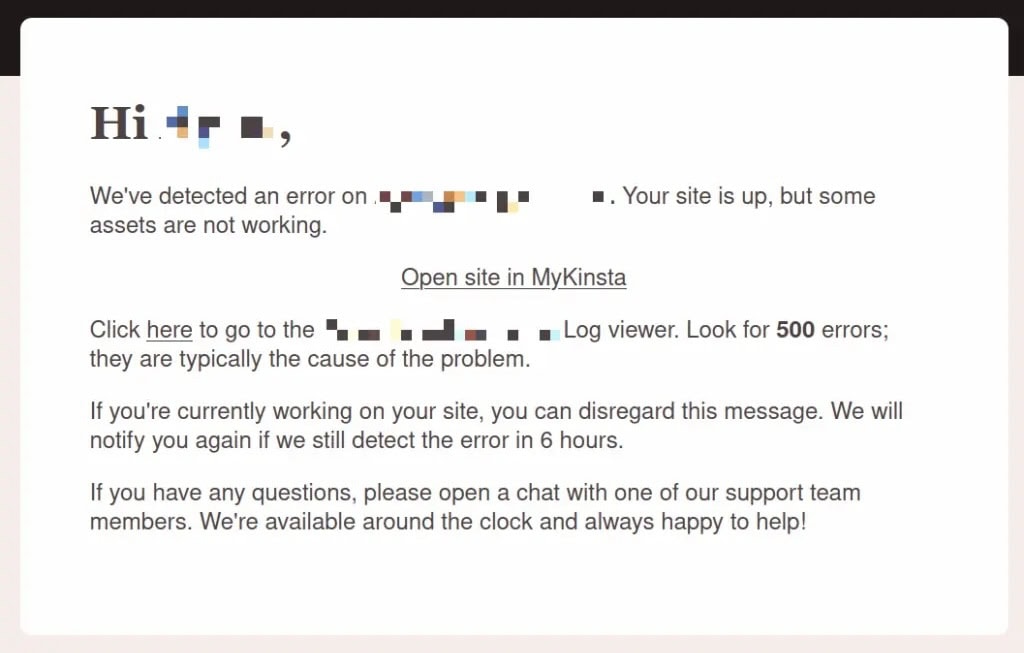
I dati analitici sulla rete all’interno della dashboard di MyKinsta possono aiutare a individuare potenziali problemi insieme alla funzionalità di log integrata:
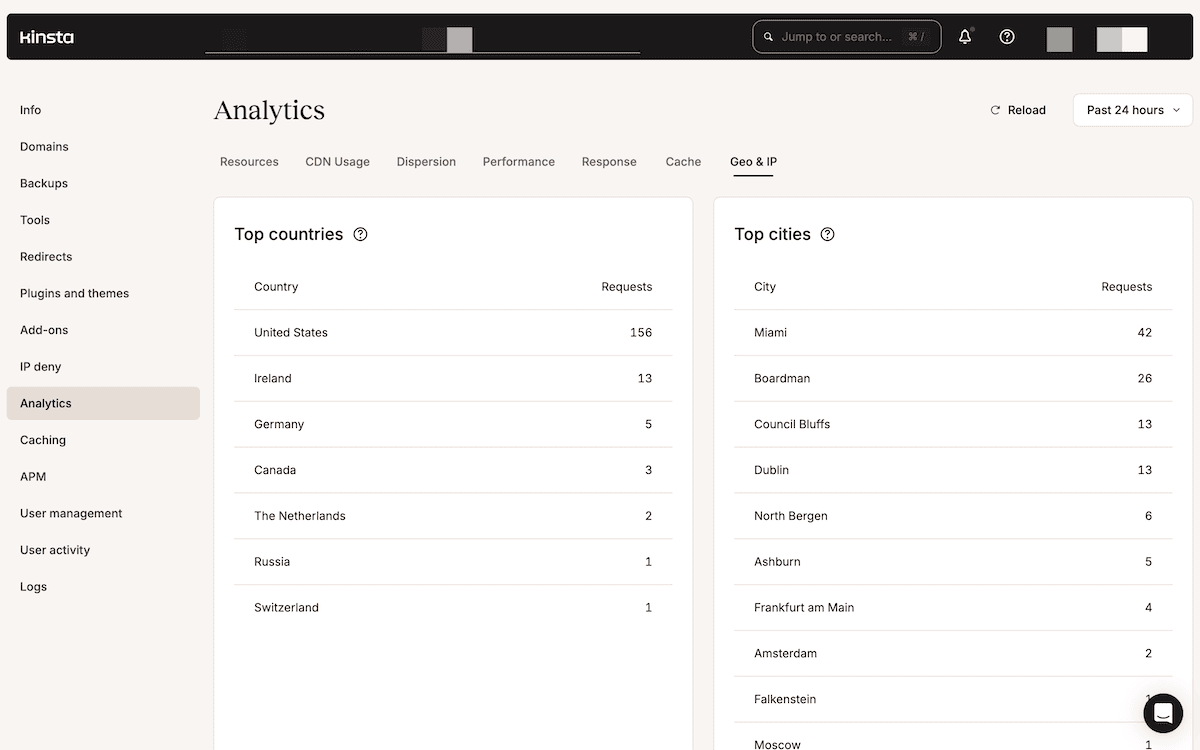
Inoltre, esistono strumenti dedicati per registrare le attività degli utenti all’interno di MyKinsta:
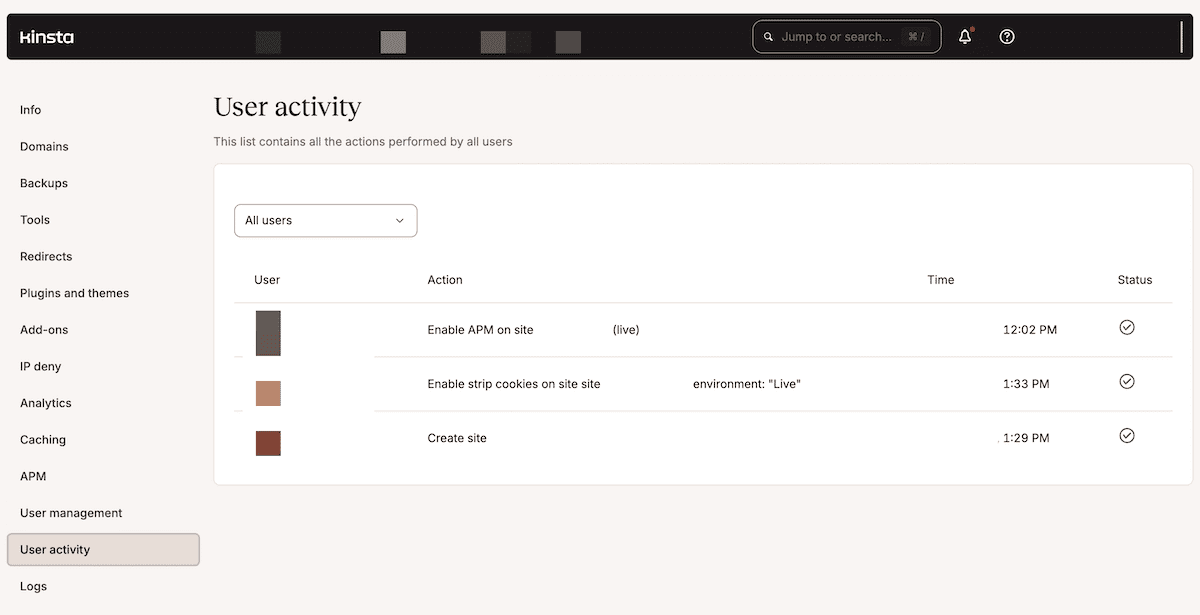
Altri strumenti disponibili all’interno di MyKinsta per proteggere la vostra rete multisito sono Blocco IP, che agisce a livello di rete per bloccare il traffico proveniente da indirizzi IP dannosi:
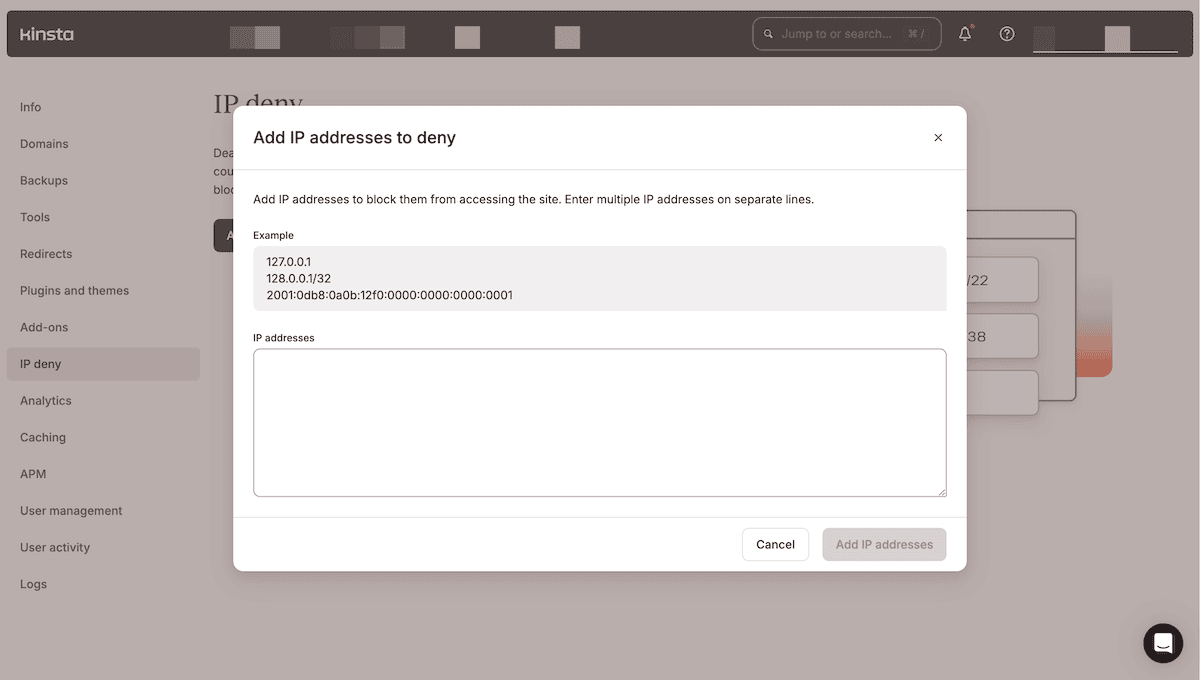
Infine, grazie a un plugin per tutta la rete come Wordfence, potete anche implementare scansioni (e rimozioni) di malware di routine, un vantaggio della possibilità di utilizzare i plugin di WordPress in tutta la rete multisito.
Gestione della rete multisito WordPress: sviluppo e distribuzione
Un flusso di lavoro efficiente per lo sviluppo e la distribuzione sarà essenziale per la gestione della rete multisito WordPress. Kinsta offre un flusso di lavoro “local-to-live” che inizia con DevKinsta come ambiente di sviluppo locale:
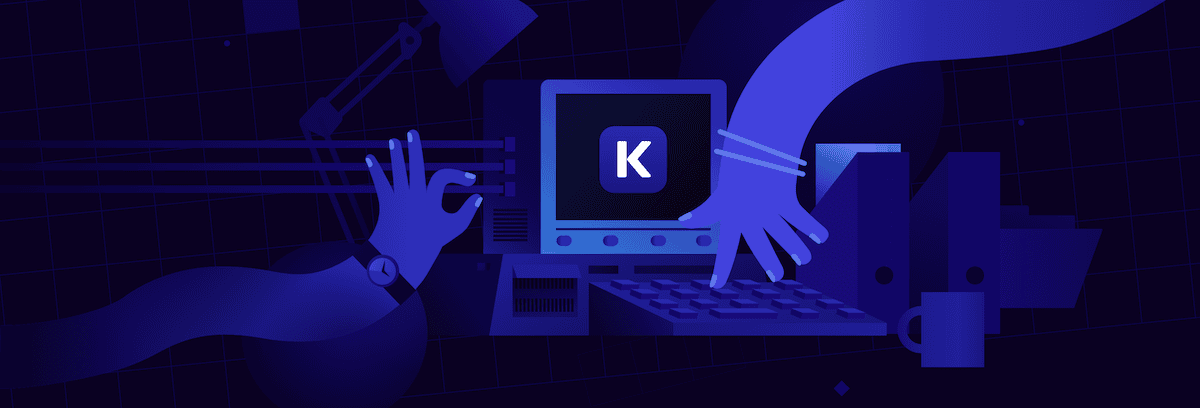
Utilizzando DevKinsta, potrete creare un mirroring della vostra configurazione di produzione sul vostro computer locale, apportare le modifiche necessarie e poi inviarle ai vostri server online. Per i siti multipli, DevKinsta può prelevare un’istanza di rete dal vostro server attraverso la finestra di importazione:
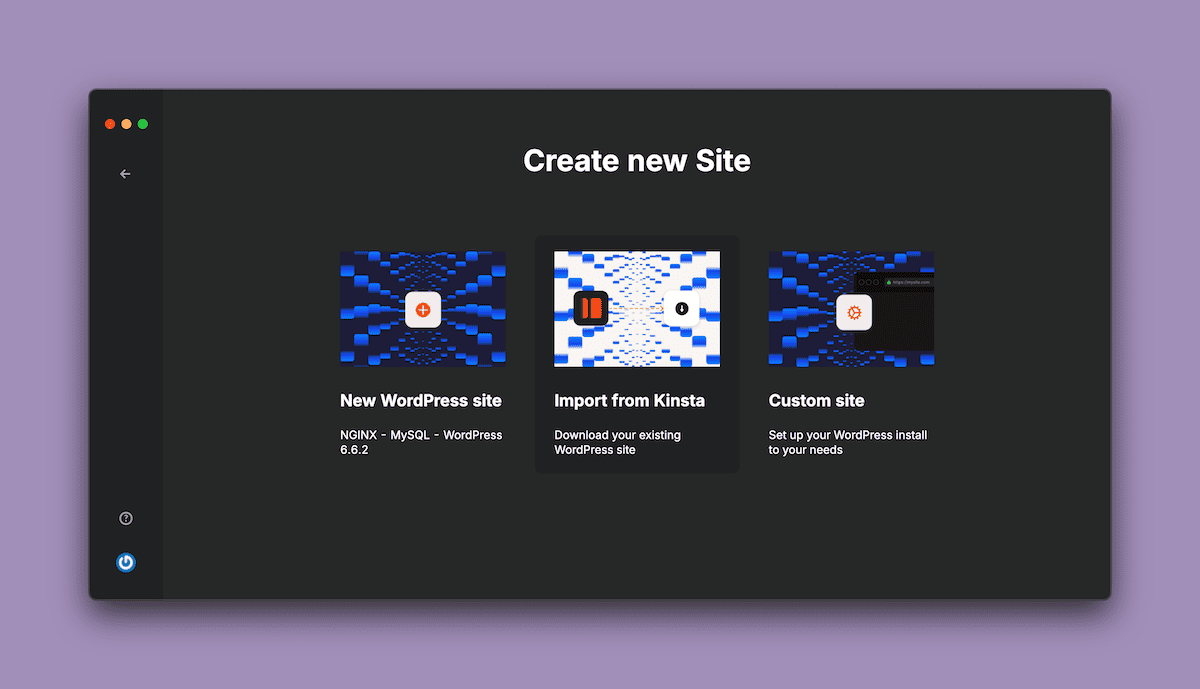
In questo modo potrete impostare la struttura della directory del multisito prima che avvenga l’importazione:
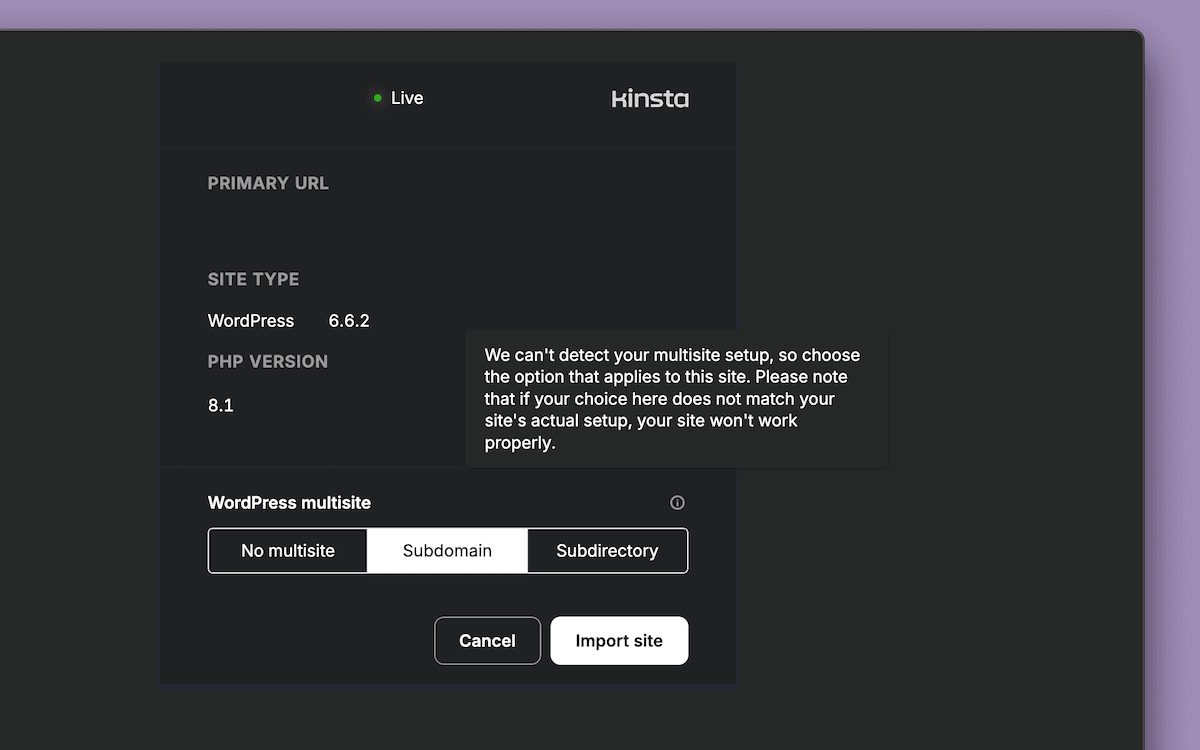
La funzionalità di sincronizzazione di DevKinsta permette di effettuare operazioni di push e pull da e verso il vostro server con un numero minimo di clic:
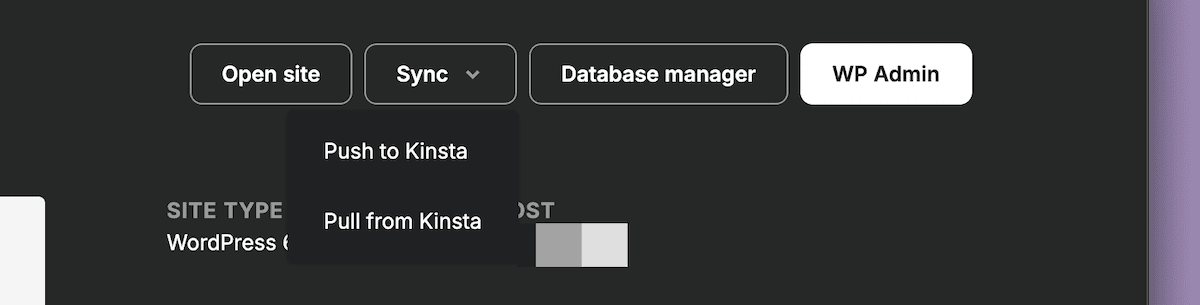
L’aspetto importante di una pipeline multisito da locale a live è la dashboard I miei siti di WordPress:
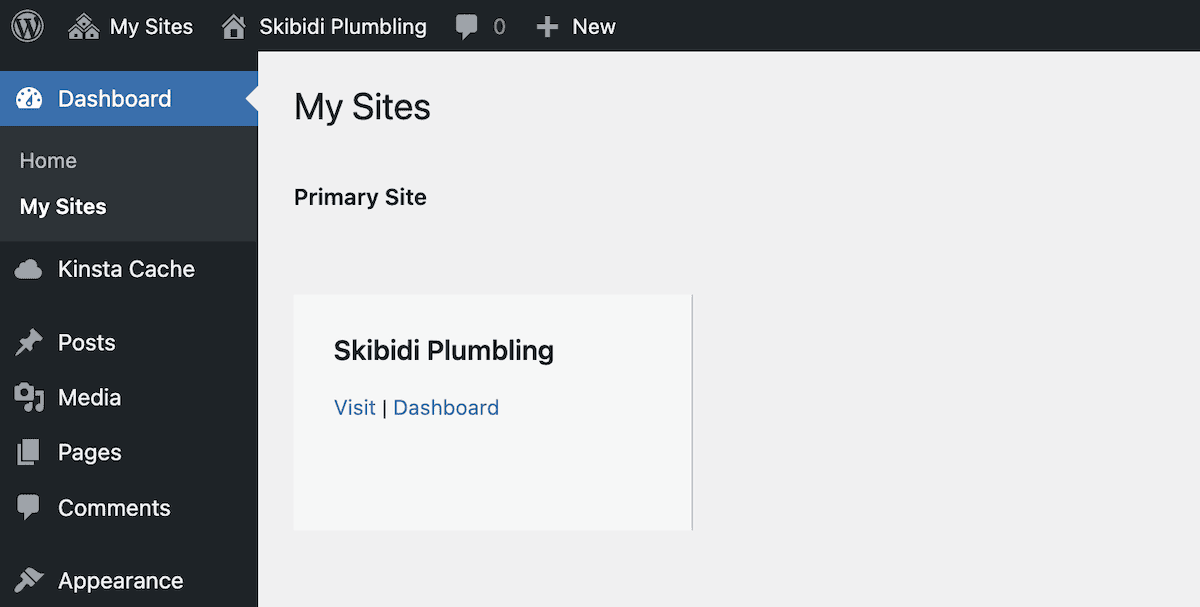
Un’altra parte cruciale del flusso di lavoro local-to-live è lo staging e il test delle modifiche apportate alla rete.
Strategie di staging e test
L’utilizzo di un ambiente di staging è una decisione fondamentale quando si lavora con WordPress multisite. Esistono diversi approcci per creare un sito di staging per il vostro network, ma Kinsta offre uno staging a un solo clic all’interno della dashboard MyKinsta:
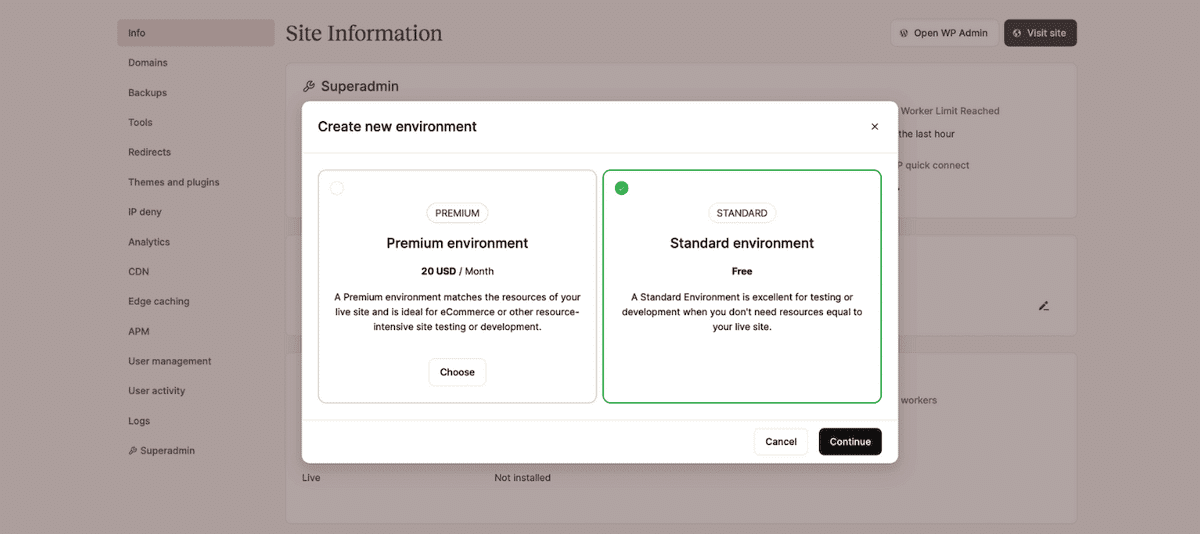
Con lo staging premium, potete creare molte copie diverse della vostra configurazione, testare le modifiche e rendere attive quelle corrette. Ci sono molti modi avanzati per utilizzare lo staging per la gestione del vostro network WordPress multisito, compreso il controllo di versione.
Un approccio comune alla distribuzione è quello di inviare le modifiche a un repo GitHub, GitLab o Bitbucket, con alcuni script lato server che recuperano le modifiche e aggiornano il sito. Le reti multisito possono trarre vantaggio da configurazioni sia monorepo che multirepo e un approccio di controllo delle versioni funziona sia per lo staging che per la distribuzione live.
Il test della rete e delle modifiche dipende dagli obiettivi di sviluppo. I test dei singoli siti possono essere semplici controlli di funzionalità o test unitari avanzati.
Come mettere insieme il flusso di lavoro: un riassunto
Lavorerete con i vostri ambienti locali e di staging per quasi tutto lo sviluppo e la distribuzione. Ecco un rapido riepilogo dei passaggi che consigliamo:
- Se il vostro hub di rete è già attivo, usate DevKinsta per trasferire l’istanza sul vostro computer locale. Altrimenti, potete creare un nuovo sito all’interno di MyKinsta e trasferirlo in locale, oppure direttamente in DevKinsta.
- All’interno di questo ambiente locale, apportate le modifiche necessarie. Il controllo della versione di queste modifiche in un ramo “feature” o “testing” è una buona cosa.
- Una parte di questo processo locale potrebbe comportare dei test di usabilità o altri controlli visivi, anche se questo avverrà durante il vostro flusso di lavoro.
- Se inviare le modifiche allo staging attraverso DevKinsta o il vostro repo Git è una decisione soggettiva.
Una volta che il vostro hub di rete è su un server live, potreste voler impostare una strategia di test automatizzata e una pipeline di monitoraggio. Questo è anche il momento giusto per valutare come la rete risponderà alle decisioni di scalare.
Come un’agenzia può beneficiare della gestione della rete WordPress multisito di Kinsta
Le agenzie WordPress di solito hanno bisogno di soluzioni personalizzate e specifiche per la gestione della rete multisito. Ciò è dovuto ai flussi di lavoro e alle culture specifiche di ogni agenzia. Ad esempio, le agenzie possono adottare approcci diversi alla collaborazione tra team.
Gestione degli utenti
La gestione degli utenti in MyKinsta include la possibilità di invitare altri membri del team al progetto:
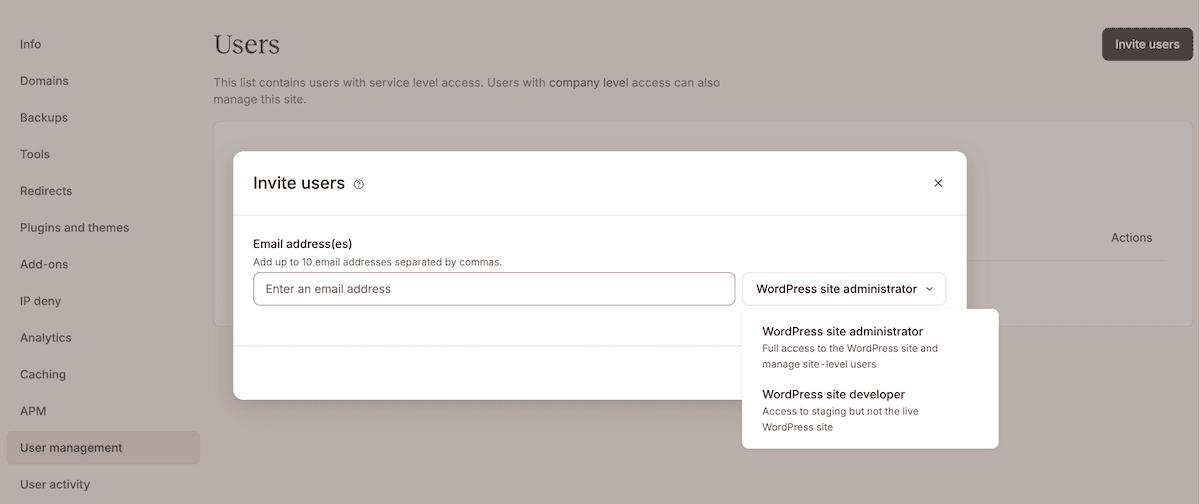
Con molti utenti che lavorano ai vostri progetti, è importante organizzare la gerarchia e la struttura degli accessi. Potete impostare diversi ruoli che offrono l’accesso all’azienda nel suo complesso o a un particolare servizio (come l’amministrazione del database). Alcune opzioni con privilegi più bassi sono ideali per l’accesso dei clienti alla rete o a un sito specifico.
Dati analitici e reportistica
I dati analitici di Kinsta sono utili non solo per individuare le anomalie del traffico: possono anche aiutarvi a capire come il traffico raggiunge la rete e (di conseguenza) i siti dei vostri clienti. Anche solo una rapida occhiata al grafico delle visite può farvi capire quanto traffico c’è sulla rete nel corso della giornata:
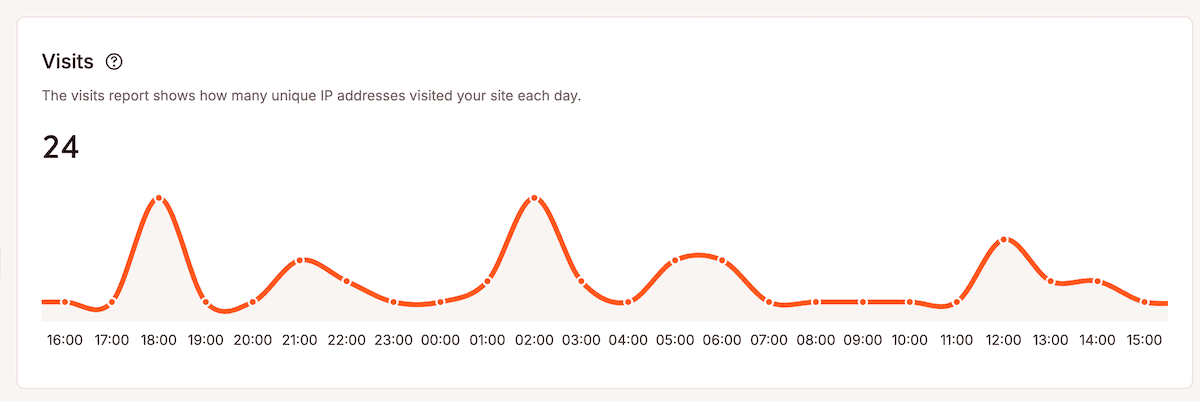
Potete visualizzare l’utilizzo delle risorse di base della rete: spazio su disco e larghezza di banda. Altre schede possono darvi un’idea dei tempi di risposta di PHP, dei limiti di memoria, dell’utilizzo di AJAX, dei codici di errore e di molte altre metriche avanzate.
L’analisi dei dati geografici può essere utile in molti modi. I clienti internazionali o quelli che gestiscono siti multilingue vorranno sapere da quale parte del mondo proviene il loro traffico. MyKinsta è in grado di fornire queste informazioni attraverso la schermata Geo e IP:
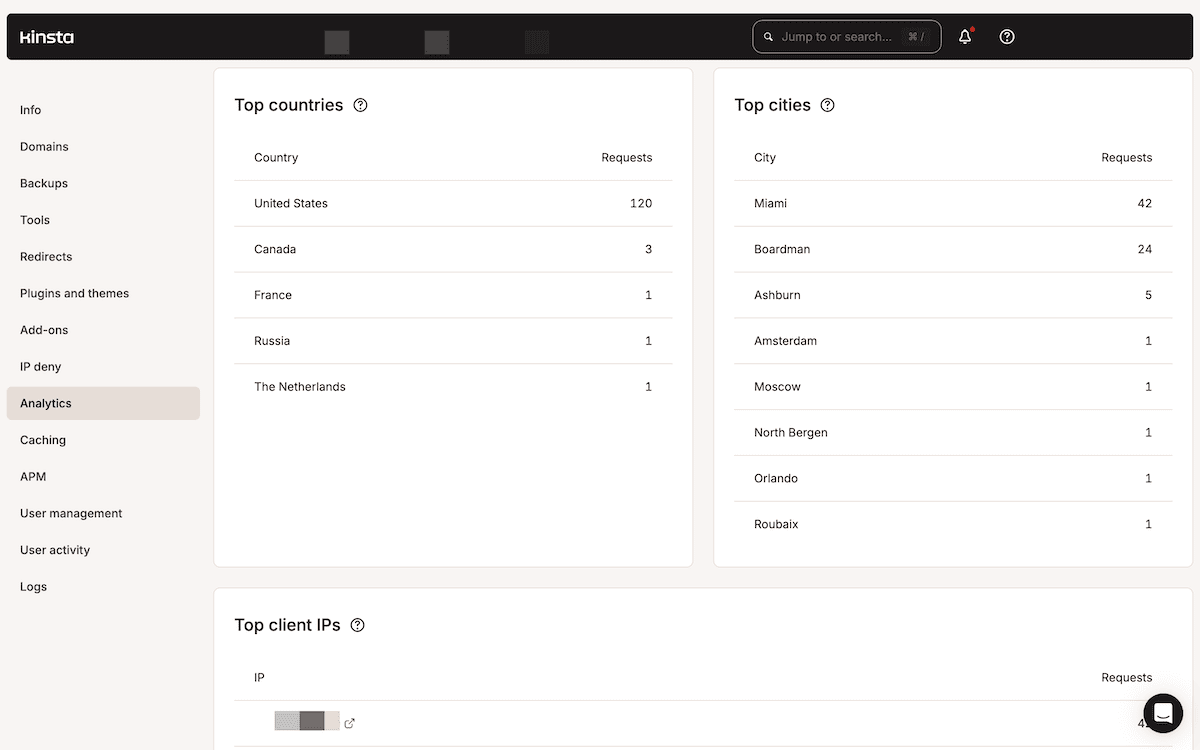
Ad esempio, se notate un traffico significativo da una particolare regione, potreste modificare la configurazione del vostro CDN o prendere in considerazione l’utilizzo di un data center più vicino. Le informazioni fornite dall’analisi del vostro sito aiutano a migliorare il vostro servizio e i vostri clienti a ottimizzare la distribuzione dei contenuti e la posizione dei server.
Gestione del sito
Kinsta fornisce una serie di strumenti efficaci per aiutarvi a gestire gli aspetti tecnici della rete WordPress multisito. Ad esempio, è facile cambiare la versione del motore PHP utilizzato dalla rete:
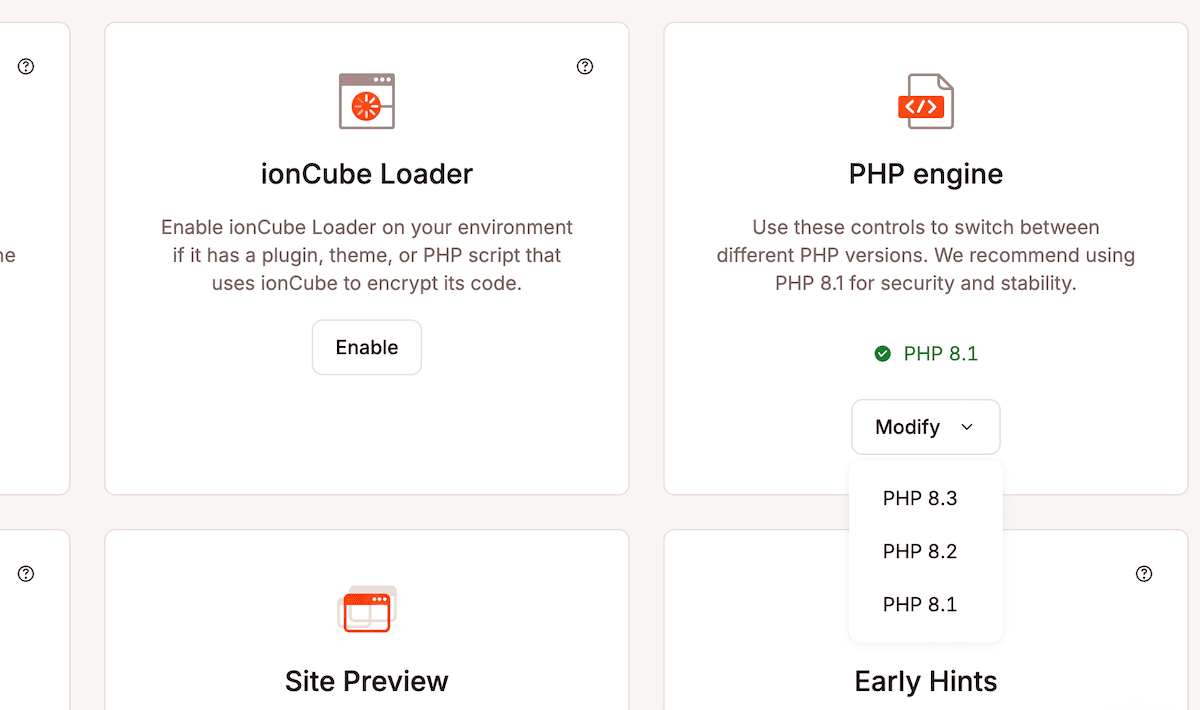
Potete utilizzarlo in diversi modi, come ad esempio per testare la compatibilità di diverse versioni PHP durante la fase di staging, per monitorare l’impatto sulle prestazioni e per elaborare (o annullare) le modifiche.
Per il monitoraggio delle prestazioni, lo strumento APM registra le query del database più lente:
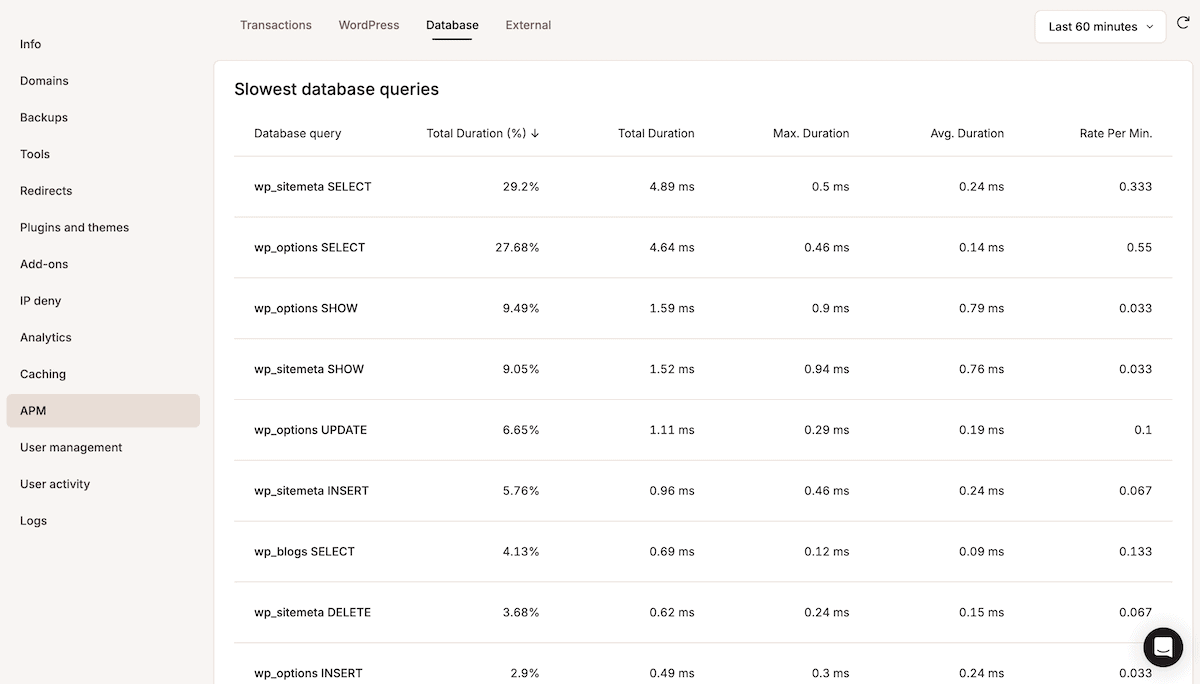
Con tutti gli strumenti che modificano le impostazioni fondamentali della rete multisito WordPress, è necessario eseguire un backup del sito. I backup di Kinsta includono un’istantanea completa dell’installazione multisito, compreso il database.
La migrazione di un database può essere complicata da portare a termine, soprattutto con le potenziali tabelle aggiuntive relative ai siti collegati in rete. Il menu Strumenti della dashboard di MyKinsta offre un modo per effettuare una ricerca e una sostituzione del database:
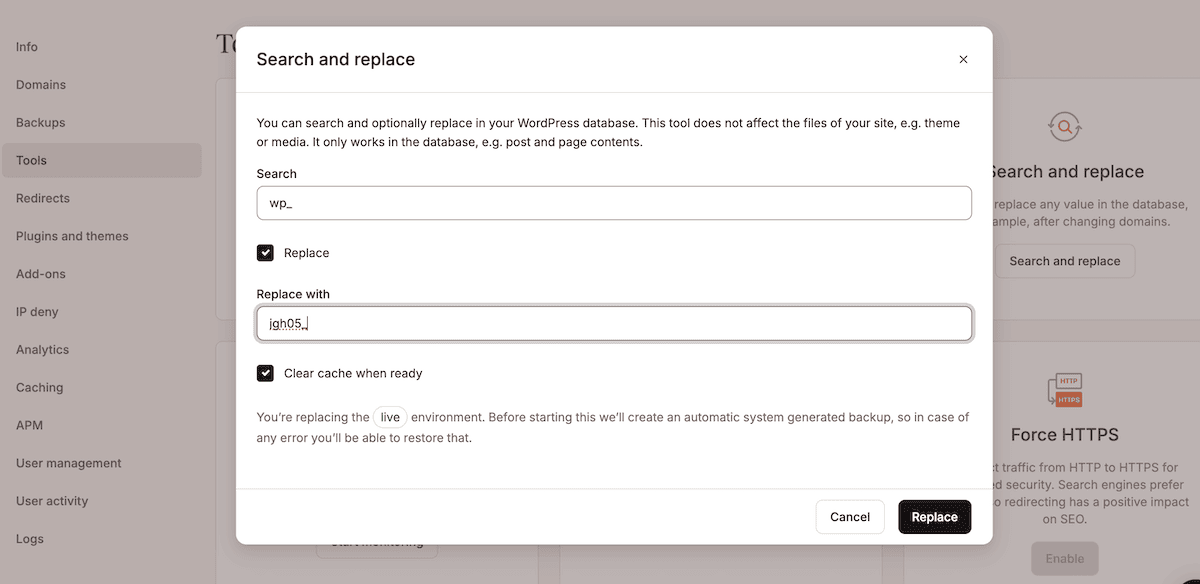
Spesso c’è bisogno di modificare le voci relative ai nomi di dominio, ai prefissi delle tabelle e ad altri elementi che WordPress inserisce nel database.
Infine, la gestione del sistema dei nomi di dominio (DNS) richiede il miglior supporto possibile, come è comprensibile visto che potreste avere in gestione più siti con nomi di dominio diversi.
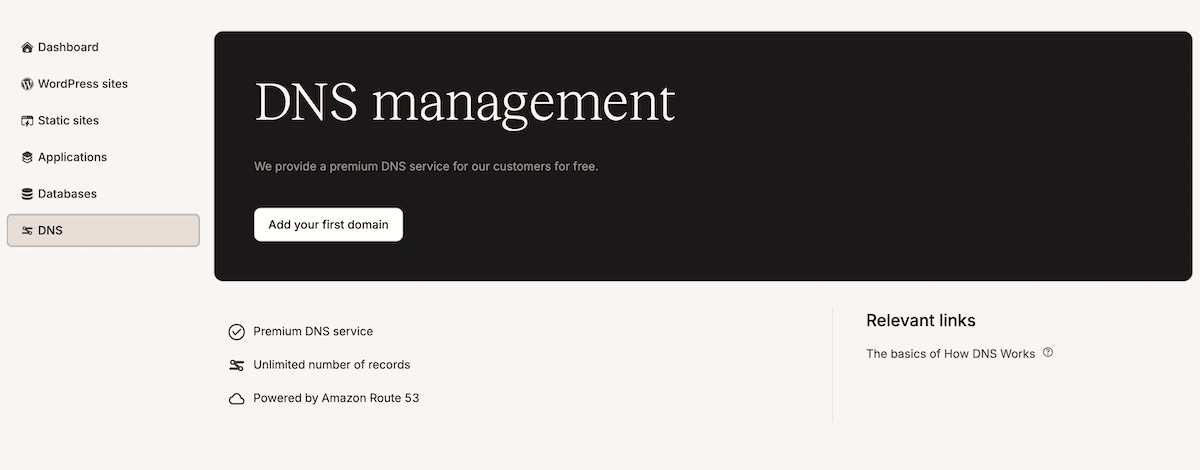
Kinsta offre una solida gestione DNS, ma a nostro avviso anche un DNS di qualità non è facoltativo. Ci integriamo con Amazon Route 53 per offrire affidabilità di livello aziendale, propagazione DNS globale, opzioni di routing avanzate e molto altro.
Riepilogo
La gestione di una rete WordPress multisito richiede un’attenta pianificazione e gli strumenti giusti, ma Kinsta può alleggerire il carico grazie alla sua ricca architettura e infrastruttura. Ad esempio, potete costruire la pipeline di sviluppo e distribuzione usando DevKinsta e le funzionalità di staging integrate. Inoltre, all’interno della dashboard MyKinsta avete a disposizione numerose opzioni di monitoraggio e di sicurezza, tra cui dati analitici specifici e lo strumento APM.
Quali sono le sfide che affrontate con la gestione della rete WordPress multisito? Condividete le vostre esperienze nella sezione commenti qui sotto!


